TikTok(ティックトック)で気に入った動画を見つけたらSNSなどでシェアしたいと思いますよね。
しかし、「動画のシェアってどうやるの?」「シェアしたら相手にバレる?」など気になることもたくさんあります。
また、自分の動画をシェアしたり、自分のアカウントをシェアする方法も理解しておくと便利です。
今回はTikTokで動画をシェアする方法について詳しく解説していきます。
「自分の動画やQRコードをシェアする方法」や「シェアしたら相手にバレる?」など気になる情報もまとめていきます。

もくじ
TIKTok(ティックトック)の動画をシェアする方法
TikTokで動画をシェアする方法はいたって簡単です。
まずはシェアしたい動画を開き画面右側にある「シェア」ボタンをタップしてください。
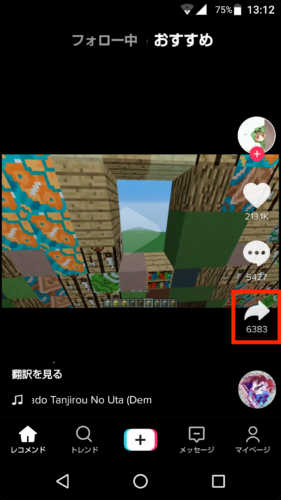
「シェア」ボタンをタップする
シェアできるSNSなどが表示されるのでお好きなものを選んでください。
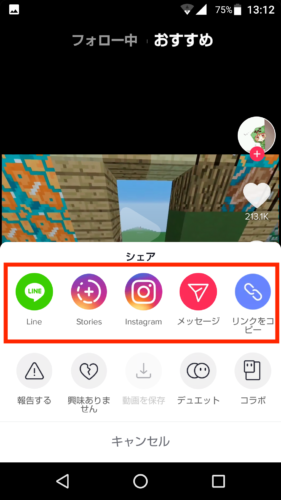
シェアするSNSを選択する
SNSを選ぶと各アプリの投稿画面が表示されるので、それぞれの方法で投稿すればシェア完了です。
LINEやインスタ、Twitterなどでシェアできる
TikTokの動画はさまざまなSNSやアプリでシェアすることができます。
- LINE
- インスタグラム
- インスタストーリー
- SMS
- メッセージ
また、動画のリンクを作成して添付することでその他のサービスでも拡散できます。
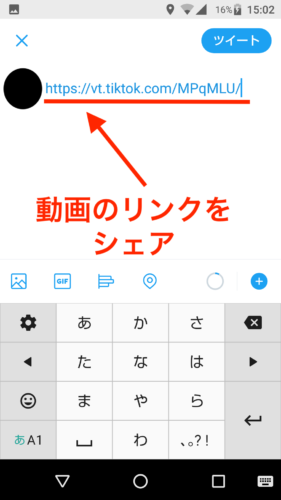
動画のリンクをシェアする
TikTokで気に入った動画を見つけて友達などに見せたいと思ったらお好きなSNSで動画をシェアしてみましょう。
シェアできない場合は不具合の可能性がある
TikTokでは動画をシェアさせないようにする設定はできないようになっているため、動画のシェアができない場合は不具合の可能性が高いです。
不具合が生じた場合には、アプリやスマホの再起動、アプリのバージョンを最新にアップグレードするなどの対応を行ってください。
シェアの中にSNSのボタンがない場合は?
シェアボタンを押した際にシェアできるSNSアプリが表示されます。
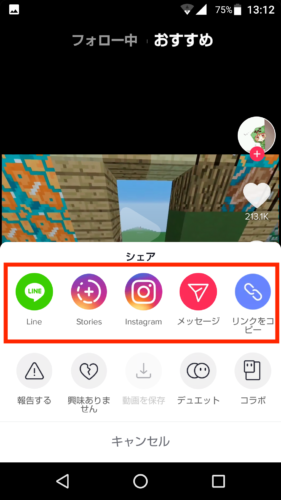
シェアできるSNSアプリ
ただし、シェア先のアプリ自体をスマホにインストールしていなければ、そのアプリは表示されません。
例えば、上の画像では「インスタグラム」が表示されていますが、スマホからインスタアプリを削除した状態でシェアボタンを押すと以下のようになります。
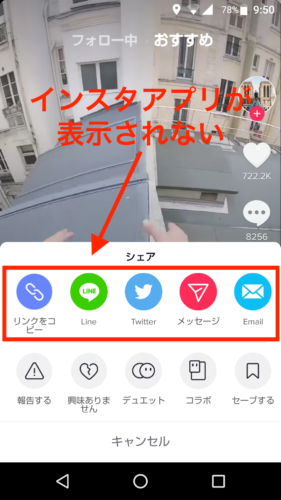
インスタアプリが表示されない
なので、「シェアボタンがない」という状態になっている人は、シェアをするアプリをインストールしてから再びシェアをタップしましょう。
TIKTok(ティックトック)でアカウントをシェアする方法
TikTokで自分のアカウントをシェアする方法を解説していきます。
友達にアカウントを教えてフォローしてもらうときや、SNSでアカウントを拡散してフォロアーを増やすときなどに利用してみてください。
自分のアカウントをシェアする方法
自分のアカウントをSNSなどでシェアする方法を紹介します。
まず、TikTok内の「マイページ」を開いて画面右上にある「•••」をタップしてください。
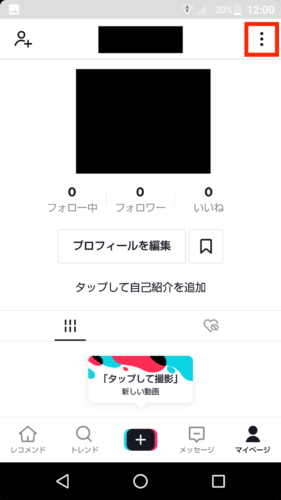
「•••」をタップする
設定画面内にある「プロフィールをシェア」をタップします。
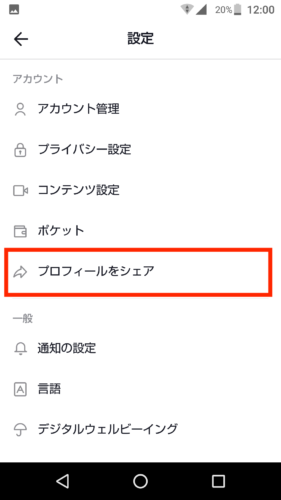
「プロフィールをシェア」をタップする
シェアできるSNSなどが表示されるのでお好きなものを選んでください。
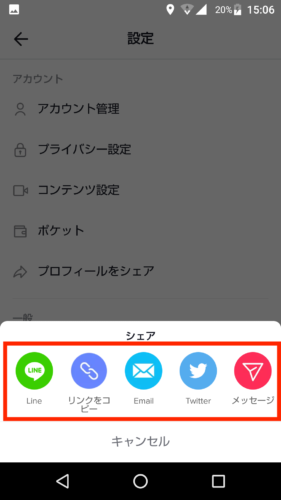
シェアするSNSを選択する
各SNSの投稿方法に従ってアカウントをシェアできます。
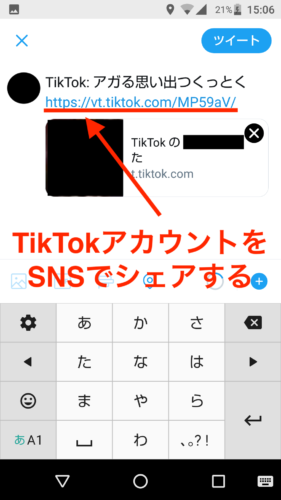
SNSでアカウントをシェア
自分のアカウントを不特定多数に拡散して、フォロアーを増やしたいときなどに便利です。
QRコードでシェアする方法
友達に直接TikTokアカウントを教えてフォローしてもらうならTikTok内で利用できるQRコード「TikCode」を使ってみましょう。
TikCodeを表示させるには、まずTikTokのマイページ画面右上の「•••」をタップします。
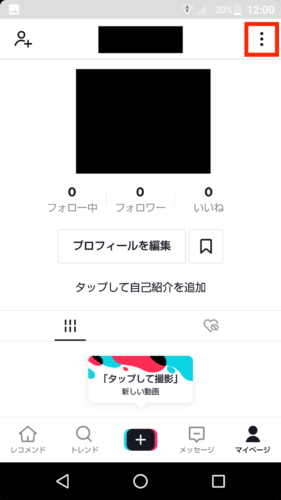
「•••」をタップする
設定画面内から「アカウント管理」をタップします。
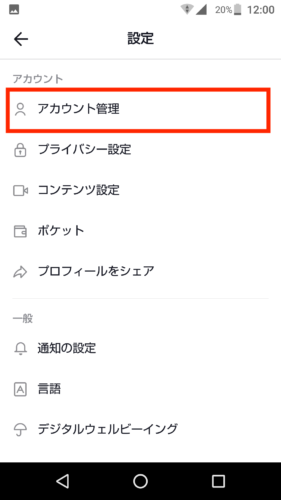
「アカウント管理」をタップする
アカウント管理の中から「私のTikCode」をタップします。
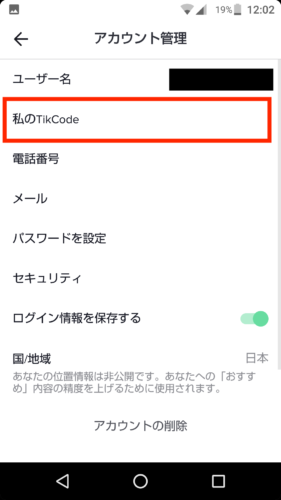
「私のTikCode」をタップする
自分のTikCodeが表示されるので相手に読み取ってもらってください。
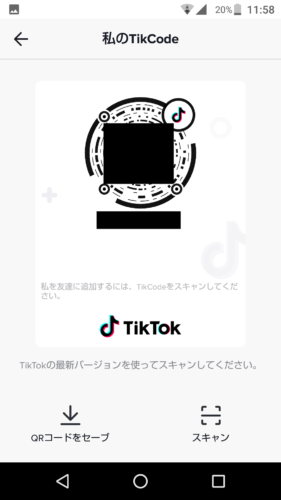
TikCodeを相手に見せる
逆に、自分が相手のTikCodeを読み取る際は画面右下にある「スキャン」をタップして行います。
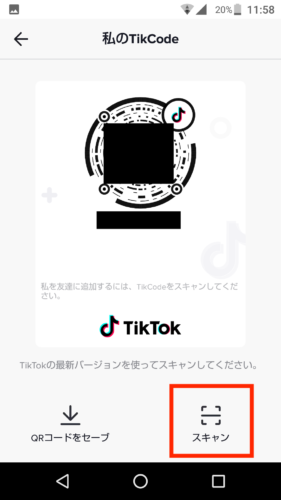
「スキャン」をタップする
TIKTok(ティックトック)で自分の動画をシェアする方法
TikTokで自分が作成した動画をシェアする方法を解説していきます。
他人の動画をシェアするときとやり方が異なるので、しっかりと理解していきましょう。
投稿画面の設定によってSNSにシェアをする
自分が作成した動画の投稿画面内の設定によってシェアすることができます。
投稿画面内にある「次の場所にもシェア」という欄の下にある項目をONにして投稿することで指定のSNSにシェアできます。
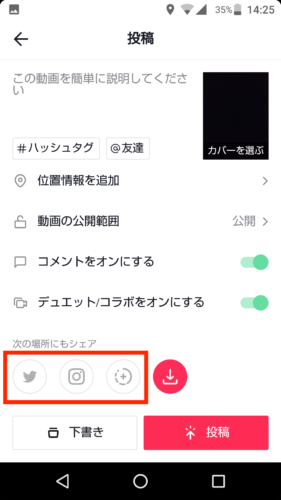
シェアするSNSをONにする
シェアできるのは「Twitter」「インスタグラム」「インスタストーリー」の3つです。
自分の動画を保存してシェアする
自分が作成したTikTok動画をダウンロードして動画ファイルとしてシェアすることもできます。
投稿画面内にある「ダウンロード」ボタンをONにした状態で投稿すると自動的にスマホ内のフォルダに保存されます。
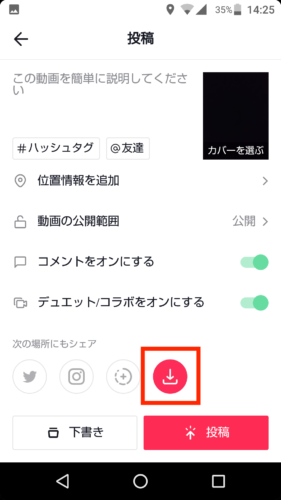
「ダウンロード」をONにしておく
動画ファイルならLINEで送ることもできますし、各種SNSでもシェアができます。
TIKTok(ティックトック)に動画を公開せずにシェアすることは可能?
自分の動画をシェアする方法を2つ紹介しましたが、これらの方法は一旦自分の動画を投稿しなければ行えません。
中には、特定の人以外に動画を見られたくないという人もいるでしょう。
ここでは、TikTokで作成した動画を公開せずにシェアできるのかについてまとめていきます。
下書き保存の動画はダウンロード保存できない
まず考えられるのは下書き保存状態の動画をダウンロードしてシェアするという方法です。
しかし、TikTokでは下書き保存の状態になっている動画をダウンロードすることはできません。
自分の動画をダウンロードするには一旦投稿する必要があります。
非公開設定をして投稿した動画を保存すれば可能
自分の動画を非公開設定にして投稿すれば他人に見られずに動画を保存することができます。
投稿画面内にある「動画の公開範囲」をタップして「非公開」に設定しておけば投稿しても自分しか見られないので大丈夫です。
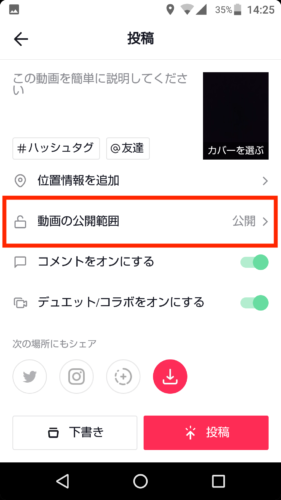
「動画の公開範囲」をタップする
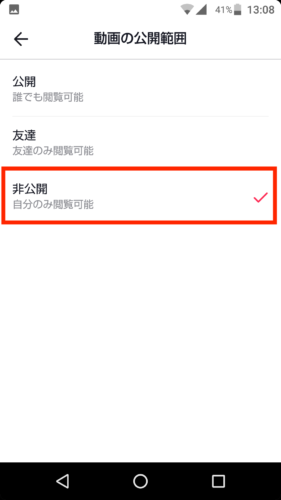
非公開に設定する
その上で「ダウンロード」設定をしておけば、動画を公開せずに保存して、シェアすることができます。
TIKTok(ティックトック)でシェアしたら相手にバレる?
TikTok動画のシェアで気になるのが「シェアしたら相手にバレる?」という点です。
シェアをした通知が相手に届いているのではないかと不安に思われる方もいるでしょう。
TikTokの動画をシェアすると相手にバレるのでしょうか。
シェアしても相手に通知されることはない
TikTokの動画をシェアしても相手に通知が届くことはありません。
もちろんシェアをしたSNSなどの投稿を相手が見つけたらバレてしまう可能性はありますが、TikTok内でシェアされたことを通知する機能はありません。
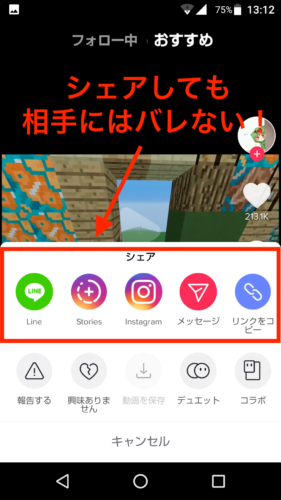
シェアしても相手にはバレない
なので、「TikTokの動画をシェアしたら相手にバレるんじゃないの?」と不安に思っている方は安心してください。
TIKTok(ティックトック)で動画をシェアする方法をマスターしよう
TikTokの動画をシェアする方法について解説していきました。
自分の動画をシェアする方法やアカウント、QRコードのシェアについてもマスターしておきましょう。
また、TikTokの動画をシェアしても相手に通知が行くことはないので安心してください。
皆さんもTikTokで気に入った動画を見つけたらシェアをしてみましょう。





